PAM-STAMP软件教程例子1:模面生成和快速成形分析
PAM-STAMP软件钣金成形数值模拟实践教程08蒙皮拉伸

第八章 蒙皮拉伸成形过程模拟 (2)8.1 蒙皮拉伸工艺简介 (2)8.2 蒙皮拉伸成形数值模型建立 (3)8.2.1蒙皮拉伸成形简化 (3)8.2.2 蒙皮拉伸成形分析流程 (3)8.3 蒙皮拉伸成形仿真示例 (5)ESI-ATE公司第八章蒙皮拉伸成形过程模拟8.1 蒙皮拉伸工艺简介蒙皮拉伸拉形工艺是指板料两端在拉形机夹钳夹持下,夹钳沿一定轨迹运动或模具上升使板料与拉形模接触,产生不均匀的平面拉应变而使板料与拉形模贴合的成形方法[]。
蒙皮拉伸拉形工艺是板料成形工艺的一个重要分支,该工艺主要用于大型壳类零件的小批量生产,是航空和航天器蒙皮制造的主要方法[]。
蒙皮拉伸拉形过程中板料在拉力的作用下逐步包覆在模具表面,形成所需要零件形状。
成形中主要通过拉形模和夹钳的相对运动,对板料施加拉力和弯矩,使板料与拉形模贴合面逐渐扩展,并最终完全贴合。
其实质是通过对板料协同施加一定的膜向拉应力和弯曲力矩,使板材尽可能进入全塑性状态,从而达到减小板材弯曲内力,减轻膜向应力分布不均现象,并最终达到减小卸载回弹、提高零件成形精度的目的[][]。
由于蒙皮拉形所需的成形模具结构简单,制造成本低,因此十分适合于小批量、多品种零件产品。
蒙皮是飞机的外形零件,构成了飞机的气动外形,因而要求外形准确、流线光滑和表面无划伤、擦伤、粗晶等缺陷[]。
与普通的板料成形工艺(如冲压成形等)相比,蒙皮拉伸成形过程中板料与模具间存在较大的接触面积,两者间的接触状态对零件的可成形性及成形零件的质量如壁厚分布的均匀性,成形件表面质量等会有更加重要的影响,不容置疑其是影响蒙皮拉伸成形工艺的重要因素之一[]。
随着现代飞行器制造技术的发展,蒙皮形状日趋复杂,对壁厚均匀度的要求越来越高,在某些特殊的蒙皮拉伸成形工艺中,如在大型飞机蒙皮生产中所采用的镜面蒙皮拉伸成形工艺,对板料与模具间的接触与摩擦状态要求进行严格控制,以保证生产出合格的产品。
8.2 蒙皮拉伸成形数值模型建立8.2.1蒙皮拉伸成形简化拉形机工作时机构运动较复杂,控制的部件也较多,在有限元模型中必须有所简化。
齐车U型件PAM-STAMP数值仿真方案与报告

齐齐哈尔车辆厂PAM-STAMP U型件数值仿真方案与报告分析报告1.考题综述所给零件为如图1所示。
采用PAM-STAMP 2G进行了CAE分析,计算零件的钣金成形、回弹情况,并根据回弹的结果进行模面的回弹补偿,将零件的回弹控制在误差允许的范围内。
图1凹模模具模型图2凸模模具模型2.模型输入条件本次分析一共分析了冲压成形、回弹2个工步。
润滑条件=常规润滑,摩擦系数=0.12料厚Thickness=5mm此U型件应用的材料1)1-09CuPCrNi-A其他材料参数为:E = 193.445 GpaNU = 0.3RO = 7.8e-006 kg/mm3Anistropic各项异性类型:各向同性材料硬化曲线HARDENING_CURVE = '1-09CuPCrNi-A HC' 拟合规律TYPE = Point_ListEPSILON_SIGMA = 0 0.4EPSILON_SIGMA = 0.05 0.466463EPSILON_SIGMA = 0.1 0.484959EPSILON_SIGMA = 0.15 0.496117EPSILON_SIGMA = 0.2 0.504189EPSILON_SIGMA = 0.25 0.51054EPSILON_SIGMA = 0.3 0.515789EPSILON_SIGMA = 0.35 0.520268EPSILON_SIGMA = 0.4 0.52418EPSILON_SIGMA = 0.45 0.527656EPSILON_SIGMA = 0.5 0.530784EPSILON_SIGMA = 0.55 0.533629EPSILON_SIGMA = 0.6 0.53624EPSILON_SIGMA = 0.65 0.538654EPSILON_SIGMA = 0.7 0.540898EPSILON_SIGMA = 0.75 0.542996EPSILON_SIGMA = 0.8 0.544965EPSILON_SIGMA = 0.85 0.546822EPSILON_SIGMA = 0.9 0.548578EPSILON_SIGMA = 0.95 0.550244EPSILON_SIGMA = 1 0.551832)2-Q450NQR1E = 197.121 GpaNU = 0.3RO = 7.8e-006 kg/mm3Anistropic各项异性类型:各向同性材料硬化曲线HARDENING_CURVE = '2-Q450NQR1 HC'拟合规律TYPE = Point_ListEPSILON_SIGMA = 0 0.553721EPSILON_SIGMA = 0.05 0.611277EPSILON_SIGMA = 0.1 0.635736EPSILON_SIGMA = 0.15 0.650494EPSILON_SIGMA = 0.2 0.661173EPSILON_SIGMA = 0.25 0.669576EPSILON_SIGMA = 0.3 0.676521EPSILON_SIGMA = 0.35 0.68245EPSILON_SIGMA = 0.4 0.687627EPSILON_SIGMA = 0.45 0.692227EPSILON_SIGMA = 0.5 0.696367EPSILON_SIGMA = 0.55 0.700134EPSILON_SIGMA = 0.6 0.70359EPSILON_SIGMA = 0.65 0.706785EPSILON_SIGMA = 0.7 0.709756EPSILON_SIGMA = 0.75 0.712533EPSILON_SIGMA = 0.8 0.715141EPSILON_SIGMA = 0.85 0.717599EPSILON_SIGMA = 0.9 0.719924EPSILON_SIGMA = 0.95 0.72213 EPSILON_SIGMA = 1 0.724233)3-SPHC3-SPHCE = 197.152 GpaNU = 0.3RO = 7.8e-006 kg/mm3Anistropic各项异性类型:各向同性材料硬化曲线HARDENING_CURVE = '2-Q450NQR1 HC'拟合规律TYPE = Point_ListEPSILON_SIGMA = 0 0.215EPSILON_SIGMA = 0.05 0.254011EPSILON_SIGMA = 0.1 0.265588EPSILON_SIGMA = 0.15 0.272603EPSILON_SIGMA = 0.2 0.277693EPSILON_SIGMA = 0.25 0.281706EPSILON_SIGMA = 0.3 0.285028EPSILON_SIGMA = 0.35 0.287867EPSILON_SIGMA = 0.4 0.290349EPSILON_SIGMA = 0.45 0.292557EPSILON_SIGMA = 0.5 0.294545EPSILON_SIGMA = 0.55 0.296356EPSILON_SIGMA = 0.6 0.298019EPSILON_SIGMA = 0.65 0.299556EPSILON_SIGMA = 0.7 0.300987EPSILON_SIGMA = 0.75 0.302326EPSILON_SIGMA = 0.8 0.303583EPSILON_SIGMA = 0.85 0.304768EPSILON_SIGMA = 0.9 0.305891EPSILON_SIGMA = 0.95 0.306956EPSILON_SIGMA = 1 0.307974)4-JFE410RWE = 211.723 GpaNU = 0.3RO = 7.8e-006 kg/mm3Anistropic各项异性类型:各向同性材料硬化曲线HARDENING_CURVE = '2-Q450NQR1 HC'拟合规律TYPE = Point_ListEPSILON_SIGMA = 0 0.422141EPSILON_SIGMA = 0.05 0.486831EPSILON_SIGMA = 0.1 0.505748EPSILON_SIGMA = 0.15 0.517154EPSILON_SIGMA = 0.2 0.525401EPSILON_SIGMA = 0.25 0.531889EPSILON_SIGMA = 0.3 0.53725EPSILON_SIGMA = 0.35 0.541824EPSILON_SIGMA = 0.4 0.545818EPSILON_SIGMA = 0.45 0.549365EPSILON_SIGMA = 0.5 0.552558EPSILON_SIGMA = 0.55 0.555462EPSILON_SIGMA = 0.6 0.558127EPSILON_SIGMA = 0.65 0.560589EPSILON_SIGMA = 0.7 0.562879EPSILON_SIGMA = 0.75 0.565019EPSILON_SIGMA = 0.8 0.567028EPSILON_SIGMA = 0.85 0.568922EPSILON_SIGMA = 0.9 0.570713EPSILON_SIGMA = 0.95 0.572413EPSILON_SIGMA = 1 0.574033.计算模型根据实际需要,本模型的产品采用Deltamesh进行网格划分,应用Pam-Stamp求解。
pam-stamp中文用户培训手册

EXAMPLES使用简介此部分提供四个例题。
第一个例题是比较简单的题目,举例说明了如何从快速模面设计到零件成形性的分析。
第二个例题是使用Autostamp功能对简单的冲压过程进行模拟。
第三个例题是带领用户如何建立一个适合自己使用的macro-command。
第四个例题为较复杂的冲压过程模拟。
希望通过这四个练习能让用户对冲压模拟方法有初步的了解。
Example ConventionsÖ下文将用此Menu/Submenu形式表示选择子菜单的方法。
Ö在所有的练习当中,对话框名字,控制标签和按钮均有黑体表示。
Ö在所有的练习当中,参数名称将用斜体表示。
Ö在所有的练习当中,文件名和路径将用普通字体表示。
Ö所有练习例题均放置在PAM-STAMP 2G安装路径下的Example目录。
EXAMPLE 1: 快速模面设计和零件成形性分析此研讨部分所使用的是来自雷诺汽车公司(RENAULT)的 Kangoo 汽车翼子板。
此例题的目是为了通过对PAM-DIEMAKERH和PAM-QUIKSTAMP模块的使用,使用户能初步了解如何从零件的CAD数据文件进行快速模面设计到成形性的快速分析。
ÖCreation of the Die Mesh – Tool Design: 使用内置的 PAM-DIEMAKER 模块进行快速模面设计。
ÖSet-up (QuikStamp): 使用内置的PAM-QUIKSTAMP模块建立并进行成形性快速分析。
ÖResults: 后处理与结果分析。
几何数据文件保存在 ../Examples/Fender/data 目录下。
启动PAM-STAMP 2GÖ通过点击PAM-STAMP 2G专用快捷图标启动PAM-STAMP 2G系统。
Ö建立新的project:点击标准工具栏中的或在菜单中选择Project/New/Project 。
PAM-STAMP_Fender冲压成形仿真教程

1建立fender新工程文件建立一个名字为fender的文件2工程模块(project type)设为mesh模块3导入fender几何模型文件,选择设计模块(design module)选择自动转换导入功能(atuomatic transfer)4导入几何文件fend.igs5出现meshing对话框,点击“+”导入fender.igs,自动划分网格过程,选择默认参数设置6自动划分网格后得到了网格图7打开Diemaker菜单栏中Tipping对话框8在Tipping对话框中,点击图标建立冲压坐标系,坐标系名字默认为coord,可以改成自己想要的名字c.9在Tipping对话框中,点击图标建立冲压坐标系的坐标中心,最好定在工件的中心在Tipping对话框中,点击图标选择coord坐标系从Active system菜单中,激和coord 坐标系在Tipping对话框中,点击“Automatic”激和“Automatic”状态在Optimize 菜单中选择“Drawing Depth”,点击opt 图标,进行冲压方向自动优化10然后点击apply,现在已经自动建立了冲压坐标系coord ,判断这个坐标系是否正确,如果不正确的话,点击“Interactive ”,然后在x菜单中输入180,点击上下箭头来调整坐标系,直到得到合适的冲压坐标系11调整冲压方向得到的正确结果图12打开Diemaker菜单栏中Part Preparation对话框13在Part preparation 对话框中,点击Flanges以激和Flanges功能在Part preparation 对话框中,点击Automatic,程序将自动选择需要处理的翻边部分在Part preparation 对话框中,点击Hide ,程序将自动处理翻边部分自动处理翻边后的结果图14在Part preparation 对话框中,点击Holes,激和填补孔洞功能在Part preparation 对话框中,选择所有的Holes,然后点击Create命令,完成填补孔洞功能填补空洞后正确结果图15在Part preparation对话框中,点击“Rolling cylinder” 栏,输入1000(mm) 作为Rolling radius.输入the Curve radius 为3000 (mm).在Curve栏中,左边和右边都选上在cylinder栏中,也选上Manual点击Create,将建立零件外部特征线在Part surfaces中点击Create,将建立外部光滑部分的网格点击Combined part geometry栏中的Create,将创建外部光滑的部分面外部光顺得到正确的结果图16打开Diemaker中blankholder命令,得到如下图17建立平面压边圈,点击on plane图标18调整压边圈和凹模的位置关系,点击diemaker图表栏中的blankholder mode图标19点击blankholder mode图标栏中的move blankholder命令20在movement栏中下面的空格中添入150,如下图21点击diemaker图表栏中的addendum mode图标,得到如下图22点击addendum mode图标中的DOL图标,如下图23点击creat,建立凹模入口线,如下图24开始建立工艺补充面,点击addendum mode图标中的有曲线的图标,有六种曲线形式可以利用,我先采用第一个标准曲线形式,建立了如下几根曲线,曲线的颜色必须与凹模入口线的颜色是一致的。
哈飞集团使用PAMSTAMP2G成功实现橡皮囊成形模拟
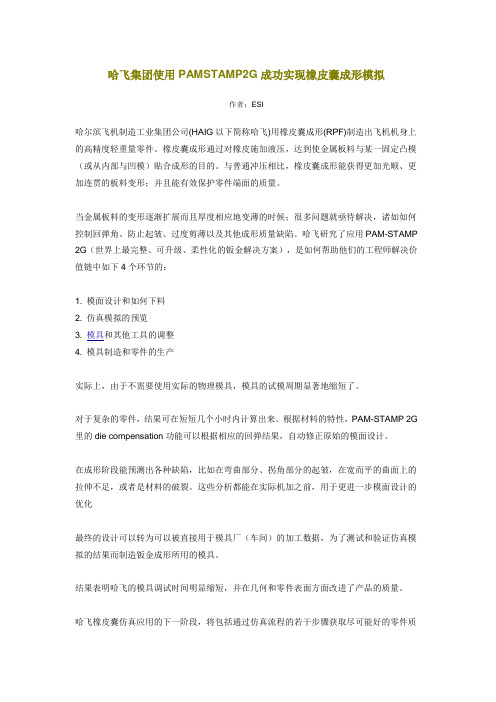
哈飞集团使用PAMSTAMP2G成功实现橡皮囊成形模拟作者:ESI哈尔滨飞机制造工业集团公司(HAIG以下简称哈飞)用橡皮囊成形(RPF)制造出飞机机身上的高精度轻重量零件。
橡皮囊成形通过对橡皮施加液压,达到使金属板料与某一固定凸模(或从内部与凹模)贴合成形的目的。
与普通冲压相比,橡皮囊成形能获得更加光顺、更加连贯的板料变形;并且能有效保护零件端面的质量。
当金属板料的变形逐渐扩展而且厚度相应地变薄的时候;很多问题就亟待解决,诸如如何控制回弹角、防止起皱、过度剪薄以及其他成形质量缺陷。
哈飞研究了应用PAM-STAMP 2G(世界上最完整、可升级、柔性化的钣金解决方案),是如何帮助他们的工程师解决价值链中如下4个环节的:1. 模面设计和如何下料2. 仿真模拟的预览3. 模具和其他工具的调整4. 模具制造和零件的生产实际上,由于不需要使用实际的物理模具,模具的试模周期显著地缩短了。
对于复杂的零件,结果可在短短几个小时内计算出来。
根据材料的特性,PAM-STAMP 2G 里的die compensation功能可以根据相应的回弹结果,自动修正原始的模面设计。
在成形阶段能预测出各种缺陷,比如在弯曲部分、拐角部分的起皱,在宽而平的曲面上的拉伸不足,或者是材料的破裂。
这些分析都能在实际机加之前,用于更进一步模面设计的优化最终的设计可以转为可以被直接用于模具厂(车间)的加工数据,为了测试和验证仿真模拟的结果而制造钣金成形所用的模具。
结果表明哈飞的模具调试时间明显缩短,并在几何和零件表面方面改进了产品的质量。
哈飞橡皮囊仿真应用的下一阶段,将包括通过仿真流程的若干步骤获取尽可能好的零件质量,以及创建并完善哈飞自身的材料数据库;从而保证能更快地得到更精确的仿真结果。
挑战:橡皮囊成形可以几近完美地适应航空工业的应用,它能高质量地完成复杂零部件的生产、并确保装配的精度要求。
借助橡皮囊成形工艺和流程,哈飞已经掌握了高端的生产经验;然而,哈飞仍然致力于更深入、更早期地完成模面设计优化,以及通过仿真来提升产品质量。
PAM-STAMP 2G安装教程

ESI CHINAPAM-STAMP 2G 2009.0培训教材2010-08-20PAM-STAMP 2G 培训教材大纲1. 软件安装1.1 windows安装1.2 linux安装1.3 其他?1.4 安装过程中常见问题2. PAM-STAMP环境介绍2.1 基本界面结构2.2 对象的创建修改与选择2.3 PAMSTAMP 2G操作结构2.4 常用工具2.5 PAMSTMAP 2G常用文件格式2.6 基本模拟流程3.案例说明3.1 单动冲压模拟3.2 回弹分析模拟3.3 管材弯曲3.4 蒙皮拉伸3.5 板料反求第 1 章软件安装1.1Windows安装方法Windows下安装PAM-STAMP 2G 2009.0比较简单,只需按默认步骤安装即可。
第一步:软件应用程序安装软件应用程序安装第一种方法:插入光盘以后自动运行安装程序。
软件应用程序安装第二种方法:插入光盘以后不能自动运行,在光盘安装程序中,找到setup.exe 运行文件,它一般存放在“Stamp9_Window”目录下面,然后双击此文件,安装界面就会出现,根据界面提示,一步一步进行,软件就可以顺利安装完毕。
第二步license的设置(1)计算机硬件信息的提取ESI软件的运行需要LICENSE授权(密码)文件,LICENSE文件中包含了最终客户计算机的硬件信息。
LICENSE密码的申请前,软件商需要取得最终用户的计算机的硬件信息。
计算机硬件信息的取得可以通过软件商发送的LICENSE管理器的软件工具或通过命令方式获取。
计算机硬件信息提取通过如下方法获得。
请按下列步骤读取机器的硬件信息:方法1-软件工具(lmtools.exe)提取:图1.1计算接硬件信息提取界面方法2- IPCONFIG命令提取:使用CMD命令打开一个终端窗口,切换目录到C盘下;使用IPCONFIG命令提取计算机硬件信息:命令格式:IPCONFIG /ALL >IPCONFIG.TXT,将结果文件发送到ESI本地公司。
PAM-STAMP软件钣金成形数值模拟实践教程12导管弯曲

第十二章 导管弯曲成形过程模拟12.1 导管弯曲成形过程模拟介绍管材弯曲成形工艺是是飞机制造业中的一种非常重要的加工方法。
在紧凑的飞机机身、发动机内部,管材件种类繁多而且具有一定数量,其形状怪异而又十分重要;在实际生产过程中,常见的缺陷有:管材过度减薄或开裂,管材断面形状畸变严重,管材内侧失稳起皱等。
管子弯曲成形过程中主要工具功能介绍,如下图所示。
管材弯曲成形原理简图弯管模:弯管模上的的凹槽直径可取与管子公称外径相同或者稍大,如果允许有回弹偏差,弯管模的半径可等于弯管半径。
若要获得图纸上所规定的弯曲半径时,就要考虑回弹值。
弯管模要有直线夹紧段,夹紧段的长度是管子外径的两倍。
需要增加支持力时,可在夹紧段上加一段长度等于或大于管子直径的延长块。
现代的弯管机上的弯管模都有可卸的夹紧段,这样可用复合夹紧段来代替标准夹紧段,以便提高弯管模通用性和改善夹持条件,其优点是便于加工,缺点是对缝处(在直线与圆弧的连接过渡处)容易错位而压伤管子。
与其相反,整体式弯管模则不损伤管壁,适用于弯曲半径小的管件,但增加模具制造的难度,夹持条件也受到限制。
夹块:夹块的作用是将管子的一端在弯管模上定位,保持一定的加紧力,使管子、模具、夹块三位一体地一起转动,导致管子绕着模具弯曲成形。
夹紧塞:夹紧塞用在夹紧部位支撑薄壁管,可防止管子瘪蹋,又可以增强夹紧效果。
压块:压块用于将管子压在模具的凹槽中,并支撑管子的外半部。
一般分为静止压块和滑动压块。
压块助力器:压块助力器使压块在弯曲过程中与管子一起沿纵向移动,抵消绕弯时经常出现的阻力,改变管子剖面上的应力分布,使中性层向弯曲的外侧移动,从而减少外侧壁的变薄量,还可以阻止管子在夹块内滑动,减少夹块的长度。
防皱块:在弯曲过程中对内侧壁所施加的压力会使紧靠切点后边的管子内侧壁形成皱纹,必须使用防皱块,特别是外径大于30mm,弯曲半径小于两倍外径的管子弯曲更加需要使用防皱块。
心棒及心球:心棒和心球在弯曲过程中从内壁支撑着管子,防止管子在弯曲处瘪塌与起皱。
PAM-STAMP分析流程剖析

导入 设置blankholder
1调整偏置方向向上
2完成建立
添加对称面
选择3点建立
选择边上的3个点
显示节点
重新生成
创建毛料
选择边缘4点
创建材料
轧制方向
创建边界
添加宏
双击设置坐标系
双击启用加速
设置压力
计算
添加算法
文件目录 D:\ProgramFiles(x86)\ESIGroup\PAMSTAMP\2012.2.RC7\Binary64Bit \Solver
1、新建一个project,BOX
冲压分析
PAM默认求解器
2、导入一个CAD模型
全选部件
右键添加到一 个新的集合
取消选择
选择SET1、fillet_object
全选
添加一个新集合
取消选择
选择集合2
全选
添加一个新集合
板厚1
设置die 导入
使用模型选择die源自导入 设置punch1新建一个projectbox冲压分析pam默认求解器2导入一个cad模型全选部件右键添加到一个新的集合取消选择选择set1filletobject全选添加一个新集合取消选择选择集合2全选添加一个新集合设置die使用模型导入选择die设置punch导入设置blankholder导入1调整偏置方向向上2完成建立添加对称面选择3点建立显示节点选择边上的3个点重新生成创建毛料选择边缘4点创建材料轧制方向创建边界添加宏双击设置坐标系双击启用加速设置压力计算添加算法文件目录d
查看计算过程
导入查看结果
查看云图
完成,谢谢!
- 1、下载文档前请自行甄别文档内容的完整性,平台不提供额外的编辑、内容补充、找答案等附加服务。
- 2、"仅部分预览"的文档,不可在线预览部分如存在完整性等问题,可反馈申请退款(可完整预览的文档不适用该条件!)。
- 3、如文档侵犯您的权益,请联系客服反馈,我们会尽快为您处理(人工客服工作时间:9:00-18:30)。
EXAMPLE 1:模面生成和快速成形分析被研究的零件是雷诺汽车公司(RENAULT)的 Kangoo小汽车的挡泥板。
这个例子的目的是举例说明PAM-DIEMAKER 和PAM-QUIKSTAMP模块的使用,从零件CAD数据文件开始,到冲压过的零件的后处理过程,也就是说,如下的步骤:-Creation of the Die Mesh – Tool Design: 使用 PAM-DIEMAKER 模块创建模面。
-——Set-up (QuikStamp): 创建和运行一个PAM-QUIKSTAMP 工程。
-Results: 后处理与结果分析。
几何数据文件保存在 ../Examples/Fender/data 目录下。
启动程序-用它的专用快捷图标或者同意义的别名启动PAM-STAMP 2G。
-创建一个project:在标准工具栏中点击,或者选择Project/New/Project选项。
在显示的对话框中输入如下参数:⏹Name:给予一个名称(例如:Fender)。
⏹Title:给予一个标题(例如:DM-Qs simulation)。
⏹Location:用浏览帮助(…按钮)选择一个工作目录,它可以是Examples目录或者是另一个特别为这个例子而创建的目录。
⏹Project Type:选择QUIKSTAMP。
⏹按OK确定创建工程。
PAM-STAMP 2G应用界面出现,包括基本菜单和工具栏,互动对话框和一个三维图形窗口(三维视图)。
-从菜单条中选择Customize/Options,显示Custom Options对话框。
⏹定义Diemaker选项:选择这个对话框中的DieMaker标签,并在Simulationmodel面板中选择Die+Binder。
这种情形下,在工具创建末尾,底模将被分成两个对象:底模和压料板。
⏹定义材料目录:选择Files location标签,并激活Material Data基面板中的Private触发器。
用浏览帮助(…按钮)选择一个工作目录,它可以是Examples/Material 。
注意:这个位置将被这个章节中的所有例子使用。
按OK确认修改,在默认配置文件()中,保存新的用户定制的参数。
PAM-DIEMAKER:底模表面网格划分——快速模面设计零件CAD导入,网格划分-在Data Set-up对话框(在主屏幕左侧)的Cad标签中点击,或者从主菜单条中选择Project/Import/CAD。
-输入一个新的Module Name 并点击OK按钮确认(把名字从CAD改为Die-creation)。
-Meshing对话框显示,Import列表被激活。
在File-location对话框中,按键,并在显示的../Examples/Fender/data 目录中选择文件。
设置如下参数:⏹Reading tolerance是0.1(默认值)。
⏹Entities: Surfaces⏹Group by: Entities⏹然后,按Add按钮,所有关于导入的预定义参数都被写入到Parameters列表中。
Import(输入)、Join(表面连接)和Mesh(网格划分)必须默认被激活。
注意:如果这些值默认不显示,那么就在修改的参数上的双击,打开窗口,在窗口内,值可以被输入。
可以把这个网格划分过程分成三个步骤。
首先,CAD模型的导入,随后,表面的连接与间隙的处理、表面网格划分。
在这种情况下,表面可见模式必须被激活为CAD文件可见。
-点击Apply按钮,开始进行网格自动划分。
网格划分工作进程被显示在控制台窗口的DeltaMesh标签内,控制台窗口位于主屏幕的底部。
-下图是CAD原始数据网格划分后的结果:CAD原始数据经过连接和网格划分后的结果注意:为了控制目标对象的显示和它们的相关显示模式,请使用Visibility 对话框。
Visibility互动对话框设计部分的准备为了进行模面与工艺补充面的设计,必须先确定要进行设计的部分,并且指派给它一个所谓的Design Part特定对象类型。
之后,所有由PAM-DIEMAKER执行的操作都将应用到这个对象,直到设计完成后用户切换到另外的应用为止。
-选择要进行设计的部分:通过Selection互动对话框或者Selection工具栏,可使用各种方法选择要进行模面设计的部分。
在这里,可以通过按选择,随后,在结构之上点击鼠标左键或者按,将选择显示在图形界面上的所有实体。
-定义此部分设计部分:在三维视图中点鼠标右键,选择PAM-DIEMAKER/Add Selection to the Design part选项,并对此命名(例如:Fender_part)。
这个动作激活Diemaker 工具栏。
-在Standard工具栏中按保存工程。
这个工程被保存在工作目录的 Fender.pre 文件中。
-通过在Visibility列表中选择对象Fender_part显示设计部分。
通过元素工具按钮显示元素。
-填补零件中的空洞:在Diemaker工具栏中按工具按钮,打开Part preparation对话框。
后者将被用来检查和修补网格。
在这个例子中,这个对话框的四个标签只有一个Holes被使用。
使用这个默认值去填补零件中的空洞,并按Apply按钮确认。
填补零件中的空洞注意:此功能将对零件中所有符合条件的空洞进行填补,因此,也包括零件中的间隙。
Tipping(用于程序自动判断冲压方向)-在Diemaker工具栏中按来显示Tipping对话框。
一旦完成的零件被DeltaMESH导入到vehicle坐标系统中,后者就帮助用户定义一个本地坐标系统(drawing machinesystem)。
用户可以通过手工/自动两种方法获得最优的拉伸方向(tipping angle),具体描述如下:⏹新建一个坐标系:在对话框的Edit system 面板中按按钮。
在列表中将出现一个名为COORD的新建坐标系。
⏹为新的坐标系定义一个中心:在Center 面板中点击按钮,然后如下图所示在模型中直接选取新的坐标系中心。
新坐标系统⏹定义冲压方向:并按按钮,选择Automatic 优化方案,默认使用拉伸深度(Drawing Depth)作为判断标准。
在三维窗口中,一个绿色的小移动线代表理想的冲压方向(请一直等待,直到它停止)。
⏹最后,在Active System面板中,从GLOB(全局坐标系统)切换到新的COORD系统。
⏹关闭对话框。
注意:⏹从现在开始,所有有关冲压方向的坐标系统将全部以新建的本地COORD系统为标准。
⏹为了更好的操作,用户可以通过按按钮,并如图所示点击COORD中心,把三维显示中心定义在COORD系统中心上。
三维显示中心被定义在COORD中心上建立压料板下一个操作是通过零件的断面创建压料板,或者通过零件的弯曲度由程序自动建立压料板。
另外一种可能是导入一个CAD文件,然后网格划分它。
在这个例子中,选择第一种创建方法:-在Diemaker工具栏中按按钮,打开显示零件断面的二维图形窗口对话框。
它与三维窗口的交叉区域相关联。
-在二维窗口的Section plane中选择YZ。
在Curve Parameters面板中激活Process Both Curves选项。
当后者处于活动状态时,同步平行曲线设计图案,也就是,平行曲线上的控制点同时被移动、创建或者被抑制。
注意:断面位置被Section plane面板中的Position 滑块控制。
-在二维窗口中,为了把压料板外特征线线制作成如下图所示的样子,用鼠标左键移动压料板特征线的中间控制点(在蓝线中间的红点)。
二维窗口:弯曲的压料板特征线YZ详图与二维交叉区域相应的三维窗口(红色的中间点被提升)-在二维窗口的工具栏中点击工具按钮,建立压料板,如下图所示黄色部分为新建立的压料板。
压料板平面-可以通过在DieMaker工具栏中按按钮来改变压料板在Z方向上位置。
-可以通过在DieMaker 工具栏中按按钮来改变压料板的大小。
-通过按右上角的关闭二维窗口。
-通过按Standard 工具栏中的保存工程。
建立工艺补充面压料板创建之后,接下来我们要通过各种程序预定的特征曲线建立模具的工艺补充部分,也就是,压料板与零件之间的连接部分。
程序提供了五种特征线模板:standard,step,bulge,arc,spline。
其中第五种spline特征线可以定义单独的形状,用户可以用它作为获得底模的一个结果。
spline特征线可以让用户自由地通过插入、删除和移动单独控制点自定义形状。
同样地,圆弧和直线可以被统一到样条中。
注意:工艺补充面的形状主要依赖于工业实际经验和知识。
因此,接下来介绍的操作步骤仅仅为了说明程序的使用,而并非提出如何建立优秀的工艺补充面。
-在Diemaker 工具栏中按,打开一个带有二维图形窗口的对话框,在此窗口中可以添加、编辑特征线。
同样,这个窗口与三维图形窗口关联。
-激活三维窗口(点击它),所有的特征线均可使用。
-沿着零件边界部分放置不同的特征线类型(标准的,凸出的,弧形模板……)。
每次可放置一个特征线(在想得到的特征线形状上点击,并用鼠标左键在零件上选择位置),它都被联系到一个节点。
在二维窗口内,可以通过拖拉控制点或者改变它的参数值修改一个特征线。
(当必要的时候),设置一些特征线为Part transition 或者Tangential 联系类型。
-在Diemaker工具栏中,通过点击,特征线与压料板平面之间的连接点可以被移动,然后,在三维窗口内用鼠标左键移动这个点。
具有标准特征线的二维特征线编辑器详图和它的参数沿着零件边缘放置特征线-通过按右上角的关闭二维窗口。
-通过按Standard 工具栏中的保存工程。
-使用如下两个工具按钮完成工艺补充面的建立设置::第一个按钮创建Connecting lines,通过点击并用鼠标左键拖曳压料板平面上的连接控制点,可以修改Connecting lines(如果必要的话)。
:一旦连接线已经被创建,那么就用第二个工具按钮创建Addendum Surface。
连接线工艺补充面平面(蓝色部分)-一旦工艺补充面平面被创建,那么就按Standard 工具栏中的保存工程。
建立底模使用零件与压料板平面之间的曲线,工艺补充面平面已经被创建(网格划分)。
压料板平面仍然是一个完整的表面,并不能直接用于模拟;还必须需要使用工艺补充部分的边缘线对压料板进行切边,使压料板与工艺补充面能够连接起来。
-在Diemaker工具栏中按,开始对压料板进行切边。
切边的压料板直到现在为止,只有独立的对象被创建(见Visibility互动对话框),我们必须把这些独立的部分装配起来,作为底模。
以下是所有独立的部分:-Fender-part(网格划分原始CAD数据)-holes(填补的洞),part-region(零件部分),addendum(工艺补充部分),bh-region (原始的压料板),bholder(压料板)针对下一步,点击工具按钮来创建Simulation Model。
